La firma y/o el certificado de la marca de tiempo no se pudo verificar el error en .Marco neto en Windows 10/11
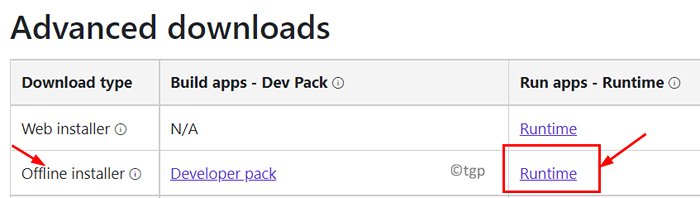
- 1208
- 22
- Eduardo Tapia
Mientras instala Microsoft .Marco neto, los usuarios han encontrado el mensaje de error como se muestra a continuación:
"La instalación no tuvo éxito
.NET Framework 4.8 no se ha instalado porque:
La firma y/o certificado de la marca de tiempo no se puede verificar o estar malformado."
En general, este error se ve cuando las ventanas en su sistema están desactualizadas, o tiene un anticuado .Instalador neto, controlador o certificado raíz. Además, si los controladores del sistema no están firmados digitalmente, entonces hay posibilidades de ver este error. En este artículo, conocerá algunas soluciones para superar esta firma de marca de tiempo o un error de certificado no verificado en su PC de Windows.
Tabla de contenido
- FIJAR 1 - Intente descargar el instalador fuera de línea
- FIJAR 2 - Realice una actualización de Windows
- SEX 3 - Descargue la última actualización de seguridad para Windows
- FIJO 4 - Verifique la marca de tiempo del certificado
- FIX 5 - Use el último .Instalador de marco neto
- SEX 6 - Desactivar firma de código para el paquete de controladores
- FIJAR 7 - Desactivar la actualización de la raíz automática de los certificados raíz
- SEX 8 - Desactivar la aplicación de la firma del controlador
FIJAR 1 - Intente descargar el instalador fuera de línea
Si ninguna de las correcciones anteriores funciona, verifique si descarga el instalador fuera de línea desde la página de descarga de Microsoft para el .Marco neto funciona para resolver el problema.
1. Vaya a la página de descarga de Microsoft para el .NET Framework.
2. Haga clic en el enlace para obtener la última versión (actualmente .NET Framework 4.8).
3. Desplazarse hacia abajo a Descargas avanzadas.
4. En el Descargar Tipo Instalador fuera de línea, haga clic en Tiempo de ejecución en el extremo correcto para descargar el instalador fuera de línea.
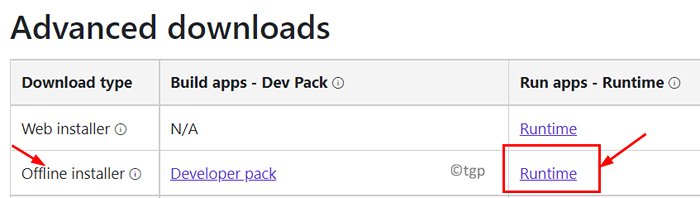
5. Botón derecho del ratón en el instalador y seleccione Ejecutar como administrador.
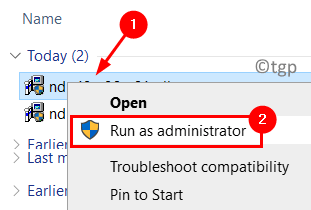
6. Si se completa la instalación, significa que el error se ha solucionado.
FIJAR 2 - Realice una actualización de Windows
Algunos usuarios han informado que el error de la marca de tiempo puede deberse a un desajuste entre su sistema operativo y la aplicación que arroja el error. La actualización de Windows a la última versión ha ayudado a muchos a resolver este error.
1. Prensa Windows + R abrir Correr.
2. Tipo MS-Settings: WindowsUpdate abrir actualizacion de Windows.
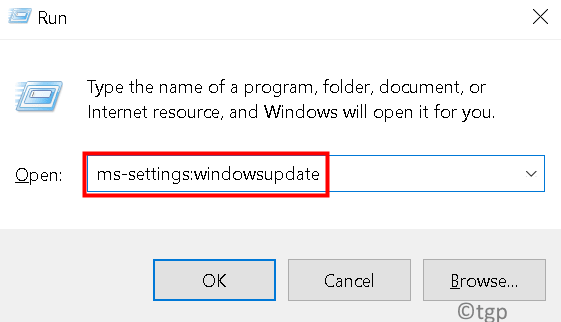
3. Ahora, haga clic en el Verifique las actualizaciones botón.
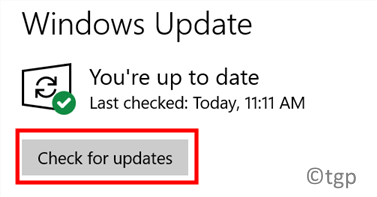
4. Descargue e instale cualquier actualización disponible (incluso las actualizaciones opcionales).
5. Reanudar su sistema y luego verifique si el problema se resuelve.
SEX 3 - Descargue la última actualización de seguridad para Windows
1. Haga clic en este enlace para redirigir al navegador para obtener el Actualización de seguridad para Windows .
2. Aquí, haga clic en el Descargar botón específico para la arquitectura de su Windows.
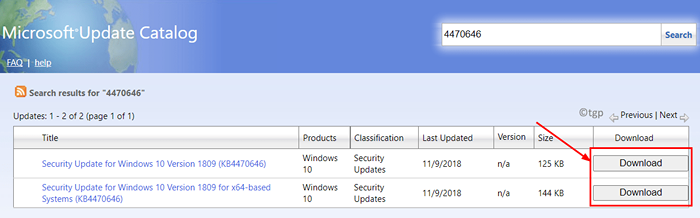
3. Una vez descargado, ejecute el instalador para iniciar el proceso de instalación.
4. Siga las instrucciones en pantalla para completar la instalación de actualización de seguridad.
5. Clickea en el Reiniciar ahora botón cuando solicita un reinicio del sistema.
6. Después de reiniciar, realice el proceso de instalación para el .Marco neto y verifique si el error se soluciona.
FIJO 4 - Verifique la marca de tiempo del certificado
Si tiene un certificado caducado, Windows no permitirá instalar el controlador o .Marco neto en su computadora.
1. Botón derecho del ratón en el archivo del instalador y seleccione Propiedades.
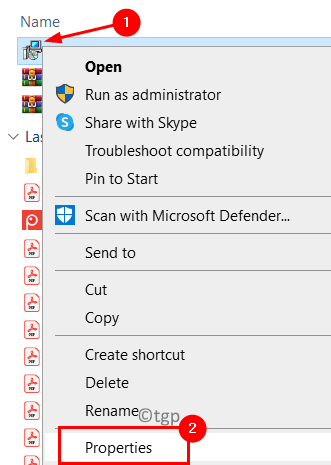
2. Ve a la Firmas digitales pestaña.
3. Selecciona el firmante y haga clic en el Detalles botón.
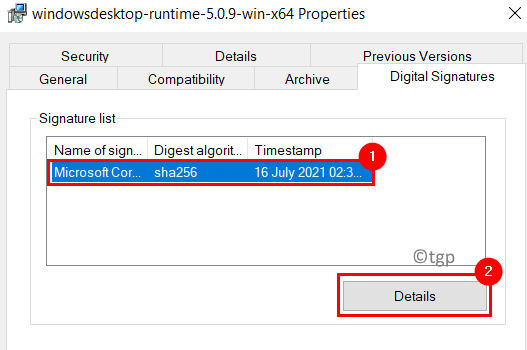
4. En el Detalles de la firma digital Ventana, haga clic en el Ver Certificado botón Información de firmante.
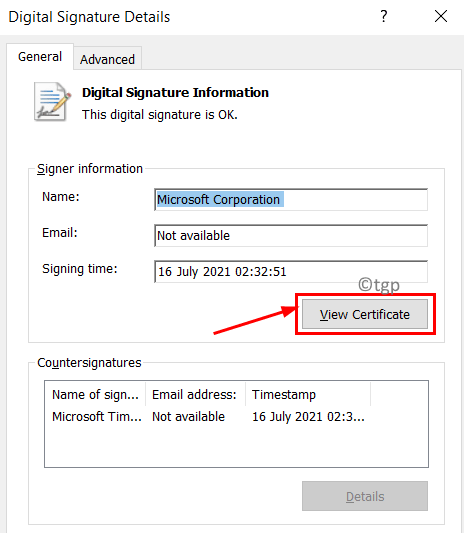
5. Comprobar el Válido desde la fecha a Válida hasta fecha.
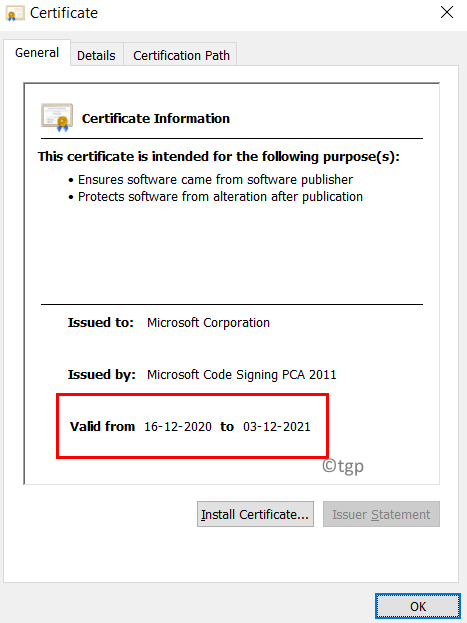
6. Si el certificado está expirado, puede descargar la última versión del instalador. Más, mira las otras soluciones mencionadas a continuación.
FIX 5 - Use el último .Instalador de marco neto
1. Usando su navegador, vaya a la página de descarga del sitio web de Microsoft para el .NET Framework.
2. Selecciona el el último y recomendado .Versión de marco neto (Actualmente 4.8).
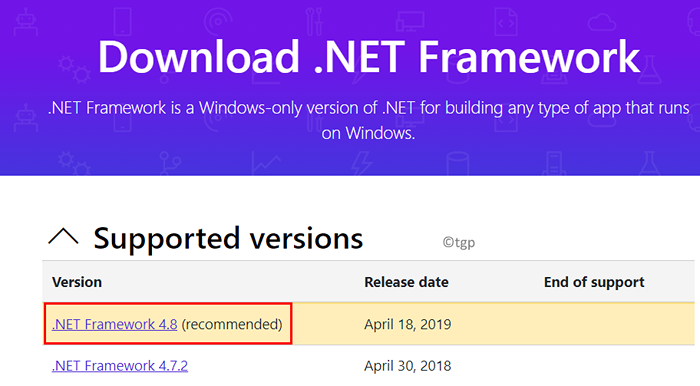
3. Clickea en el Descargar .NET Framework 4.8 tiempo de ejecución botón.

4. Una vez que se complete la descarga, haga doble clic para iniciar el instalador. Verifique si se instala sin encontrar el error de verificación de la marca de tiempo o certificado.
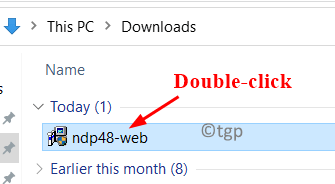
SEX 6 - Desactivar firma de código para el paquete de controladores
1. Abierto Correr por sostener el Windows y R llaves juntas.
2. Tipo gpedit.MSC Para abrir el Editor de políticas grupales.
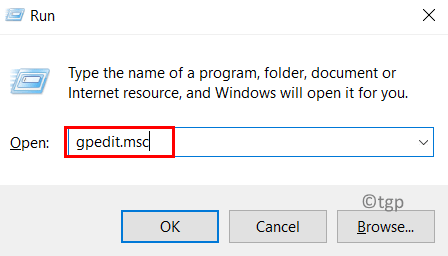
3. En el Editor de políticas grupales ventana, expandir Configuración de usuario. Luego muévase a las siguientes carpetas:
Plantillas administrativas -> Sistema -> Instalación del controlador
4. Cuando seleccionas Instalación del controlador, en el lado derecho haga doble clic en Firma de código para paquetes de controladores.
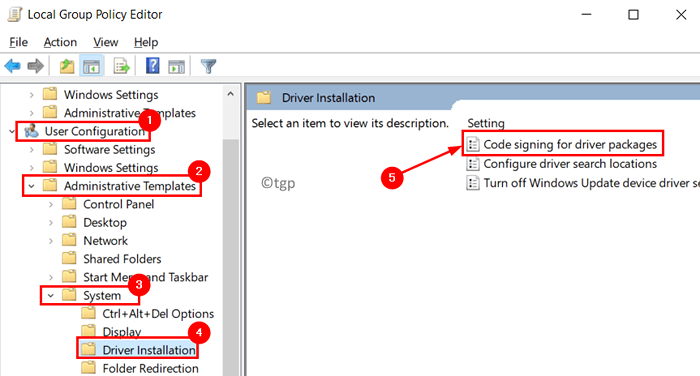
5. En la nueva ventana que se abre, seleccione el Activado opción.
6. Abra el menú desplegable a continuación Cuando Windows detecta un archivo de controlador sin una firma digital: y seleccionar Ignorar.
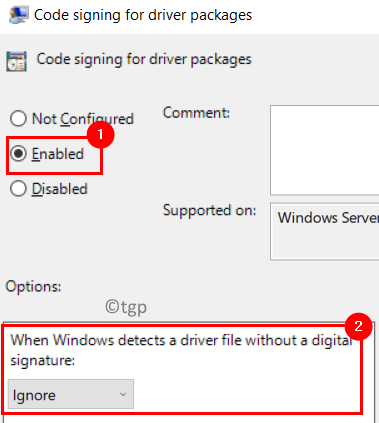
7. Haga clic en Aplicar Para guardar los cambios.
8. Reiniciar tu sistema.
9. Después del inicio, verifique si el controlador de lanzamiento de errores se puede instalar sin ningún problema.
FIJAR 7 - Desactivar la actualización de la raíz automática de los certificados raíz
Usando el software de terceros Digicert, puede deshabilitar la actualización de la raíz automática de los certificados raíz.
1. Vaya a la página de descarga de Digicert usando su navegador.
2. Clickea en el Descargar botón. Iniciar la utilidad una vez que se complete la descarga.

3. En el Utilidad Digicert ventana, ve al Herramientas pestaña a la izquierda.
4. En el lado derecho, haga clic en el Actualización de raíz automática botón debajo Actualización raíz automática de Windows.
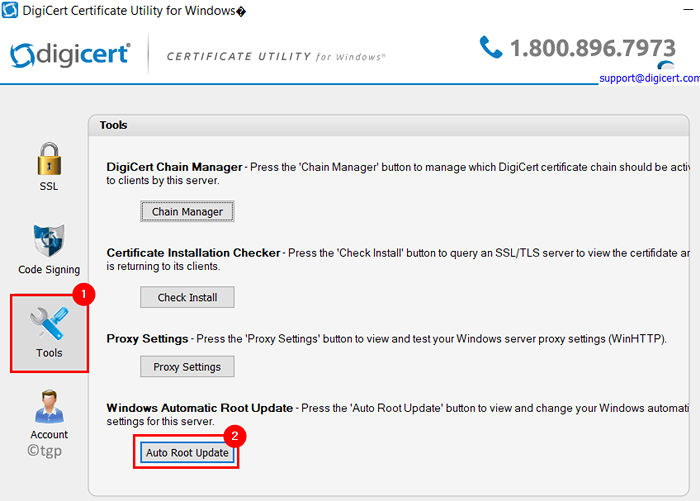
5. Cambiar la configuración a Desactivado y haga clic en DE ACUERDO.
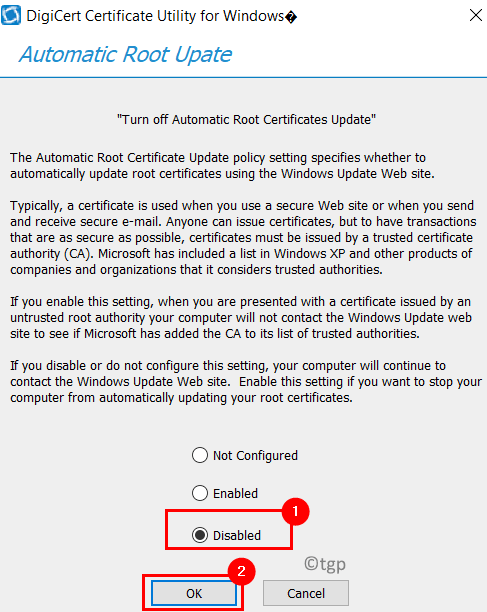
6. Cierre la utilidad.
6. Reanudar su computadora y verifique si el error se resuelve.
SEX 8 - Desactivar la aplicación de la firma del controlador
Los usuarios han informado que si deshabilitar la aplicación de la firma del conductor les ha ayudado a aclarar el problema. Siga los pasos en el enlace Desactivar la aplicación de la firma del controlador.
Gracias por leer.
Esperamos que este artículo haya sido lo suficientemente informativo como para eliminar la firma de marca de tiempo y/o el error del certificado no verificado. Comenta y háganos saber la solución que funcionó para ti.
- « Cómo encontrar la versión BIOS en Windows 11
- Cómo verificar la salud de la batería de su computadora portátil en Windows 11 »

